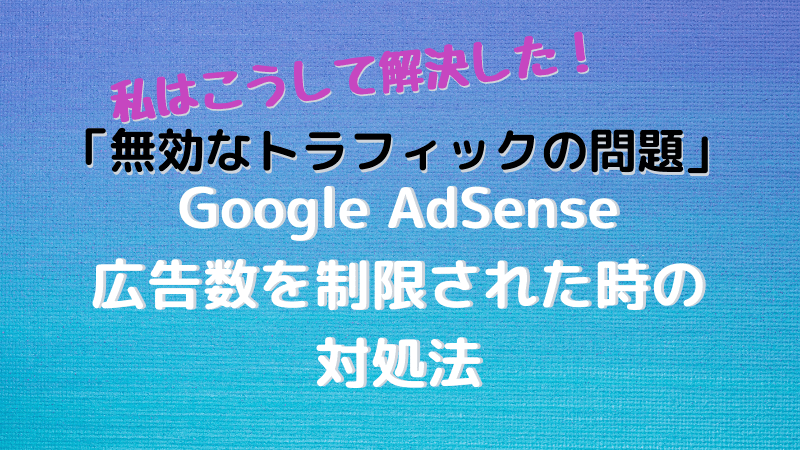Google AdSenseに参加しつつブログ運営を続けていると、だんだん成果が出てきますね。
でも毎日、楽しみにAdSenseのホームページを見ていたのに、ある日、突然「無効なトラフィックの問題」でGoogle AdSenseの広告数が制限されてしまった!
この記事に辿り着いた方は、そんな状況ではないでしょうか。

せっかくアクセスが増えて、アドセンスもクリックもされるようになってきたのに~!!
ショックですよね…。私も経験したのでわかります。
でも、まずは落ち着いて。
今はまだ「アドセンス広告数を制限」されているだけ!つまりアカウント削除や停止ではないのです。
上手く対処すれば、復活させられますよ。

でも、どんな対処をしたらいいの?
難しいことは苦手なんだよ~

私も制限されたけど、元に戻ったんだ!
大丈夫!
詳しく説明するから、一緒にやってみよう!
私が制限を受けた時に実際にやった対処法を、まとめてみたいと思います。
上手に対応すれば、早ければ1週間で復活する人も!

ちなみに私の場合は、復活まで約3週間かかったよ
対応をちょっと間違えた部分があったため、余計に時間がかかってしまったようです。
そのことも含め、お伝えしていきますね。
なお本記事の対象は、「自分には全く身に覚えがないのに、異常な数の広告クリックがあったために制限を受けた方」です。
※サイトコンテンツなどのポリシー違反によって制限された方にとって有益な情報はありませんのであらかじめご了承ください。
最初にひとつ、お断りをしておきます。
Google AdSenseに参加している方ならお分かりになると思いますが、Googleは詳しい説明はしてくれません。(「神」ですから…)
最初のアドセンス申請の時を思い出してください。
審査が通らなかった場合、具体的に「ここがダメ」という説明はなかったと思います。
「無効なトラフィック」の件に関してもそれは同様。
Googleから制限に関して、根拠や理由などの詳しい説明は一切ありません。
したがって検証ができないため本記事の内容が絶対に正しいとは言い切れないことを、何卒ご了承くださいm(_ ”_)m。
※「詳しい事情や説明はいいから、早く解決策を教えてくれ!」という方は、どうぞ目次▼を開いて、見出しからジャンプしてください。
※2020年10月に「Google Analytics 4プロパティ」が利用できるようになりましたが、本記事では旧Google Analyticsを利用したデータ解析をもとにGoogleに報告する方法を解説しています。新しいGoogleアナリティクス4には対応しておりません。何卒ご了承ください。
アドセンス「無効なトラフィックの問題」とは?
まずはアドセンスにおける「無効なトラフィックの問題」という言葉の意味について確認しましょう。
「無効なトラフィックの問題」の定義とNG行為
Google AdSenseヘルプページに載っている無効なトラフィックの定義は以下のとおりです。
無効なトラフィックとは、広告主様の費用やサイト運営者様の収益を作為的に増やす可能性のあるクリックやインプレッションのことです。無効なトラフィックには、意図的な不正トラフィックや偶発的クリックが含まれます。
無効なトラフィックの例は次のとおりです。
- サイト運営者様が、ご自身のライブ広告をクリックしてクリック数やインプレッション数を増やすこと
- 1 人以上のユーザーが繰り返しクリックして、クリック数やインプレッション数を増やすこと
- サイト運営者様がご自身の広告でのクリックを誘導すること(例: 広告をクリックするようユーザーを誘導するあらゆる言葉、大量の偶発的クリックを誘発する広告掲載など)
- 自動クリックツールやトラフィック ソース、ロボット、その他の不正な行為を行うソフトウェア
AdSenseヘルプより引用

いや、そもそも「トラフィック」って何よ?

トラフィック(=traffic)は日本語では「交通量」などと訳されるけど、情報が行ったり来たりするのも「トラフィック」だよ
この場合、「誰かがサイトにアクセスして、Googleアドセンスをクリックしたこと」と考えるといいかも
つまり
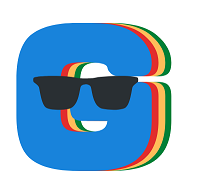
「ユーザーが純粋な興味を持って、自発的にしたクリック」以外は、ぜーんぶ認めないからね!
ということです。
禁止されている行為はこちら▼(アドセンスに参加している方には常識ですが…)
Google AdSenseにおいて「クリック」は、サイトを訪れたユーザーが、広告に「純粋に」興味を持ってクリックするのではなくてはいけないのです。

アドセンスの仕組みを知った友達や家族が「よかれ」と思ってわざとクリックするのも、もちろん禁止!
周りには「クリックしないでね!」とお願いしておこう
上記以外にも「無効なトラフィック」と(一時的にせよ)Googleに判断される場合があります。それが今回の私のようなケース。
そう。
誰かが短時間に繰り返しクリックをした場合です。
この場合、故意か偶発かはもちろん関係ありません。

「アドセンス狩り」とかいう言葉もあるよね…
ともかく、すべてのアカウントは常に監視されていて「不正なクリック?」と感知されると、広告数が制限されるというわけです。
私の経験談:Google AdSense「無効なトラフィックの問題」
私のケースを、少し詳しくお話しましょう。
2020年に入ってからなぜかたくさんの方が訪問してくださっている当サイト。
(とはいえ、2020年1~3月は1日200~400PV程度でしたが…)
ご覧のとおりGoogle AdSenseに参加しています。
そして2020年1月5日の夜、(普段に比べて)異常な数のクリックがありました。
普段は毎日のクリックは一桁前半くらいなのに、その日はクリック数が一瞬「24」と表示されたのです。
しかも夜9時頃にアプリを見たときから次に見た11時くらいの間、2時間ほど(の、どこか)で、です。
嬉しいよりも何が起きたのかと戸惑い、怖くなりました。
2時間でクリック24回って、PV数が何万もあるサイトなら普通かもしれません。
現に、あのヒトデブログのヒトデさんにこのことを相談したら「そのくらいの数で(広告数の制限に)なるかなぁ…?」とのこと…。
(そもそもPV、違い過ぎでした~^^;)
※ブログを書いてる人なら、ほぼ皆さん知っていると思いますが、ヒトデさんのブログはこちら▼
ちなみに私は2019年7月から、ヒトデさんとアフィリエイターなかじさんが主宰するABCオンライン(←クリックするとABCオンラインの募集ページに飛びます)のメンバーです(2021年2月現在も継続中)。

ヒトデさんに直接、質問ができるってすごくない?!
ブロガー界で有名なヒトデさんとなかじさんが運営するブロガーのためのオンライン・コミュニティ。
2021年3月からは毎月1~3日にのみメンバー募集があります。
月額1980円で、ブログ・アフィリエイトのことを学べて仲間もできるので、気になる方は「ABCオンライン募集ページ」をご覧ください。
※もし入会してくれる場合は、紹介者の名前に「ルージュ」と書いていただけると嬉しいですヾ(o≧∀≦o)ノ゙
ちょっと話がそれました…。
とにかくPV数がまだ少ない私にとって、クリック数「24」は初めて見る数字でした。

嫌な予感しかしなかったよ…
すると数日後、案の定、Google AdSenseからメールが届いたのです…。
「お客様の AdSense アカウントでの広告配信を制限しました」というGoogle AdSenseからのメール受信
1月5日の夜、異常な数のクリックに気付いた後、1月8日にGoogle AdSenseからメールが。
こちら▼が1月8日に届いたメールです。
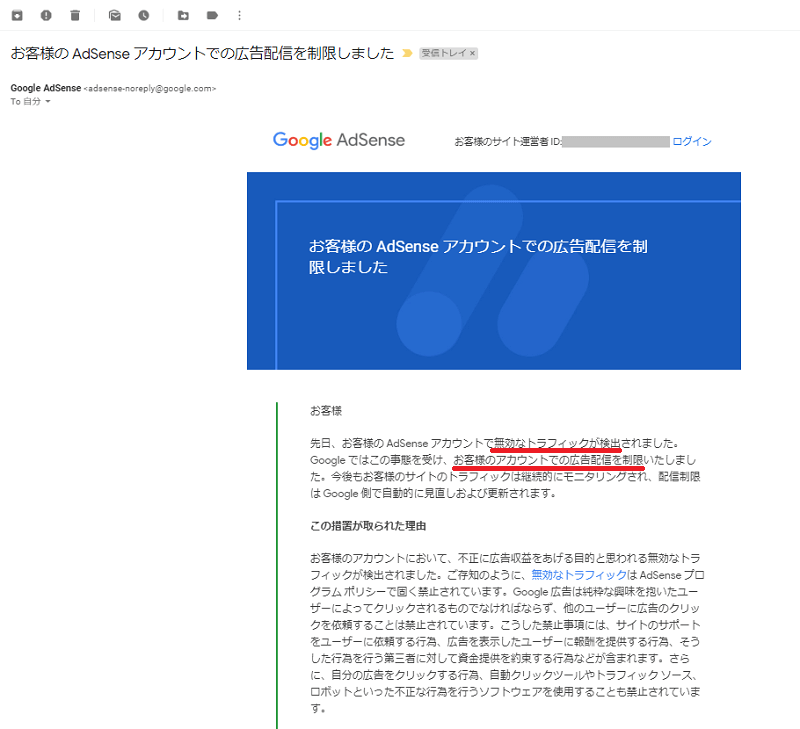
先日、お客様の AdSense アカウントで無効なトラフィックが検出されました。Google ではこの事態を受け、
お客様のアカウントでの広告配信を制限いたしました。 今後もお客様のサイトのトラフィックは継続的にモニタリングされ 、配信制限は Google 側で自動的に見直しおよび更新されます。

こんなメールもらったら、怖いよね…
このメールが意味するところはつまり
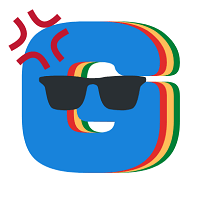
アドセンス広告がいっぱいクリックされたね?
でもズルしてるっぽいから広告を載せるのはしばらく止めとくよ!
(ちゃんと見てるんだから!)
ということ。
何も悪いことをしていないのに、こういうメールが届くと凹みますよね・・・。
アドセンス「広告の配信を制限」されると広告は一切表示されない
このメールが届く前からAdSenseアプリで見る数字がゼロになっていたので、何かが起きることはうすうす予想はしていましたが…。
(※アプリは現在すでにサポートが終了しています)
Google AdSenseのホームページを見ると、一番上の部分にこんなメッセージが。

表示できる広告の数が制限されています。詳しくはポリシーセンターをご確認ください。

「せいげん」・・・?
自分のブログをスマホやPCで見ると、アドセンス広告が一切表示されていません。
「広告の数を制限」というより停止。広告の数はゼロです。
はあ…。仕方ない。対応策を調べましょう…。
Google AdSense「無効なトラフィックの問題」を解決する方法
ここからは私が実際にやった対処法についてご説明します。
自分が把握しているすべてをなるべく早くGoogleに報告しよう
今の状態は、Googleはこう思ってます。
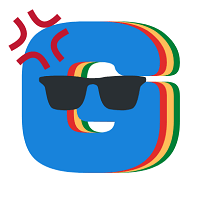
なんかズルしたでしょ?
そういう人のサイトには広告は載せません!

でもそれは誤解だよ~
誤解を解くために、連絡をしましょう。

連絡用のフォームがちゃんと用意されているよ!
連絡フォームを使った報告のしかたを説明するね
「広告の数を制限」されてから、私がやったことは以下のとおりです。
なおプラグインでIPアドレスを記録するなどしていると尚可です。その記録も報告に使えますよ。
ではGoogleに報告する手順を説明します。
1.Google Analyticsで「いつどこから何回、AdSense広告がクリックされたか」を突き止める
自分や知り合いが故意にアドセンス広告をクリックしたわけではない場合、身の潔白を証明しましょう。
どうするかというと、まずは該当するクリックの詳細を調べます。
ここで使用するのはAnalytics。
※AnalyticsとAdSenseの連携ができていることが前提です。
連携のしかたはAdSenseヘルプページ▼に説明されています。
まずアナリティクスのホームページに行きましょう。
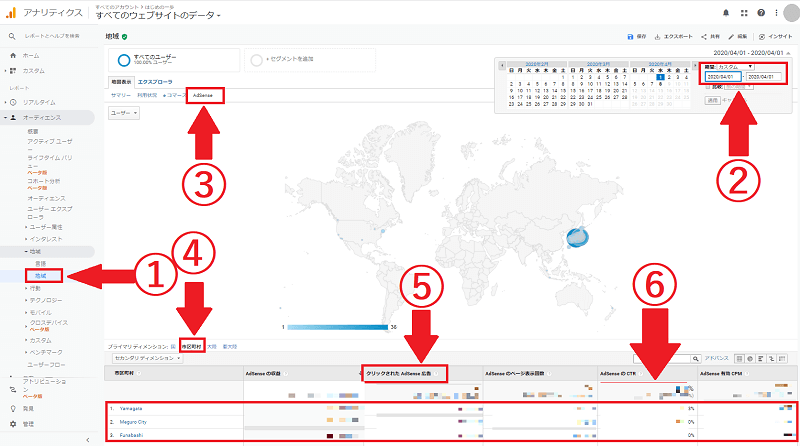
①左側のメニューからオーディエンス>地域>地域をクリックすると世界地図が出てきます。
②怪しいクリックがあったと思われる日にちを指定します。
③左上の地図表示から「AdSense」をクリックします。
④左下のプライマリディメンションから「市区町村」をクリックして選択します。(こうすることでより詳細にアクセス元の地域がわかります)
⑤「クリックされたAdSense広告」の欄を見ます。
⑥同時に「AdSenseのCTR」もチェックしましょう。
※CTR=クリック率。表示された広告のうち、ユーザーが実際にクリックした割合です。
「クリックされたAdSense広告」の数が異常に多かったり、「AdSenseのCTR」の数値が異常に大きかったりしたら、そこがGoogleに「無効なトラフィック」と認識されたと考えられる部分です。

どこからのアクセスかは「市区町村」の欄でわかるよ
私の場合、問題となったアクセスは「Chuo city(東京都中央区)」からでした。
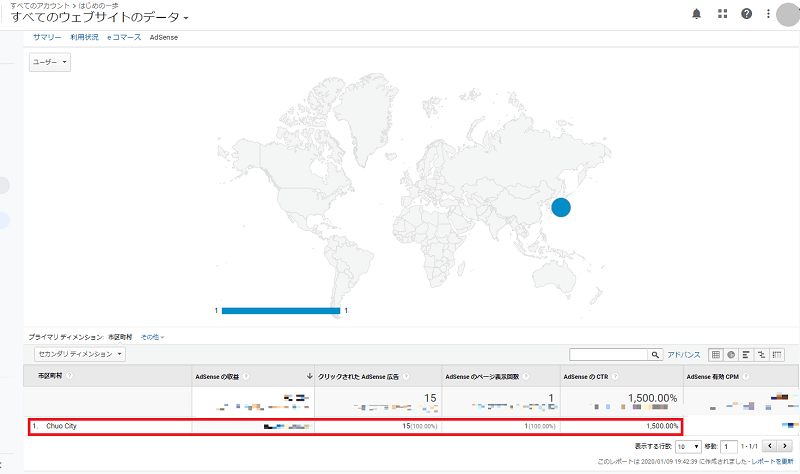
AdSenseのページ表示回数(=広告が表示されたページ)は「1」なのに、クリック数はなんと「15」、CTRは「1,500.00%」!

ったくもう!!なんなん?!
とにかく、これで「無効なトラフィック」が起きたポイントを突き止められました。
ちなみに該当する日時を手掛かりに、Analyticsの各項目をさらに細かく見ていくと、以下のようなこともわかります。
※この各項目の調べ方は複雑で高度なので、説明を割愛します。私は報告時にはまだそれほどの知識がなく、以下の内容は調べきれませんでした。(調べたのは後日)それでも、ここまでに説明した範囲の内容を報告し、制限は解除されました。
- 1月5日23:28にChuo city(東京都中央区)からアクセス
- iPadでChromeを使っている
- Googleで検索
- 初めて私のブログに来た
- 閲覧は1ページだけ(NHK語学講座アプリのトロフィーの記事)
もしあなたに知識と余裕があって、このような情報▲も特定できたら、それもGoogleに報告しましょう。
2.不自然なクリックの「証拠画像」を撮り共有ファイルとしてGoogleドライブに保存
上記のように、「無効なトラフィック」とGoogleに認識されたと思われる問題のクリック数やどこからのアクセスかなどがAnalyticsでわかったら、この画面をキャプチャ(=スクリーンショットを撮る)します。
そのスクリーンショットを、不自然なクリックの「証拠画像」としてGoogleに提出するのです。
※スクリーンショットを撮るのは「Snipping Tool」が便利ですよ。Windowsの場合、左下の検索窓に「Snipping」と入れると出てきます。
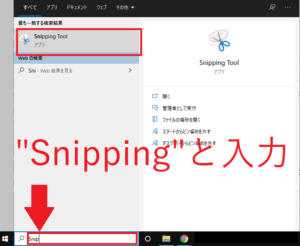
(ごめんなさい、Snipping toolの使い方は、また今度。ご存じない場合は、ググってみてくださいm(_”_)m)
スクショが撮れたら、Googleドライブに共有アイテムとして保存しましょう。保存方法は次項で説明します。
なぜ画像を「添付」ではなく「保存」するかというと…
共有アイテムとしてGoogleドライブにファイルを保存する方法
1. Googleドライブ>共有アイテム(①)>「+新規」(②)をクリックします。
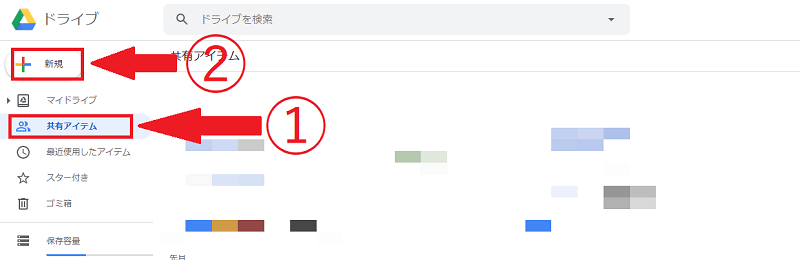
2. 「ファイルのアップロード」を選択して、先ほど保存したスクリーンショットをアップロードします。
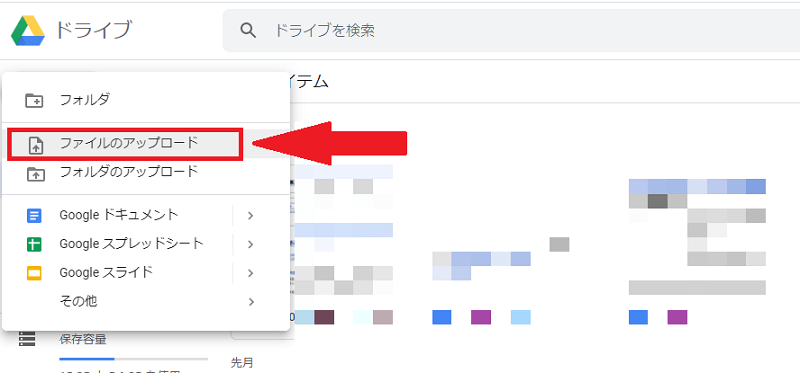
3. 右上の点が3つ縦にならんでいるところをクリックし、「共有」を選択します。
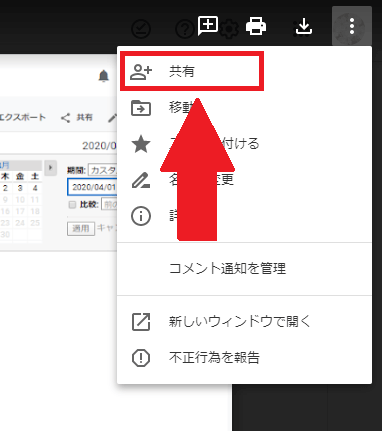
4. 「リンクを知っている全員が閲覧可」になっていることを確認し、「リンクをコピー」します。
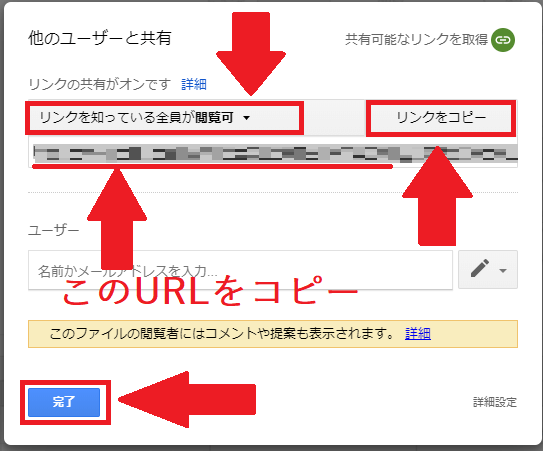
5. できたら「 完了 」をクリックして閉じます。
ここまでできたら準備完了!
次は「Googleへの連絡フォーム記入」です。

あと一息だよ!がんばって
3.Google AdSenseヘルプの「無効なクリックの連絡フォーム」からレポートを出す
いよいよGoogleに報告します。
Google AdSenseヘルプにある「無効なクリックの連絡フォーム」を開いてください。
書き込む項目は8つです。
ひとつずつ記入していきましょう。
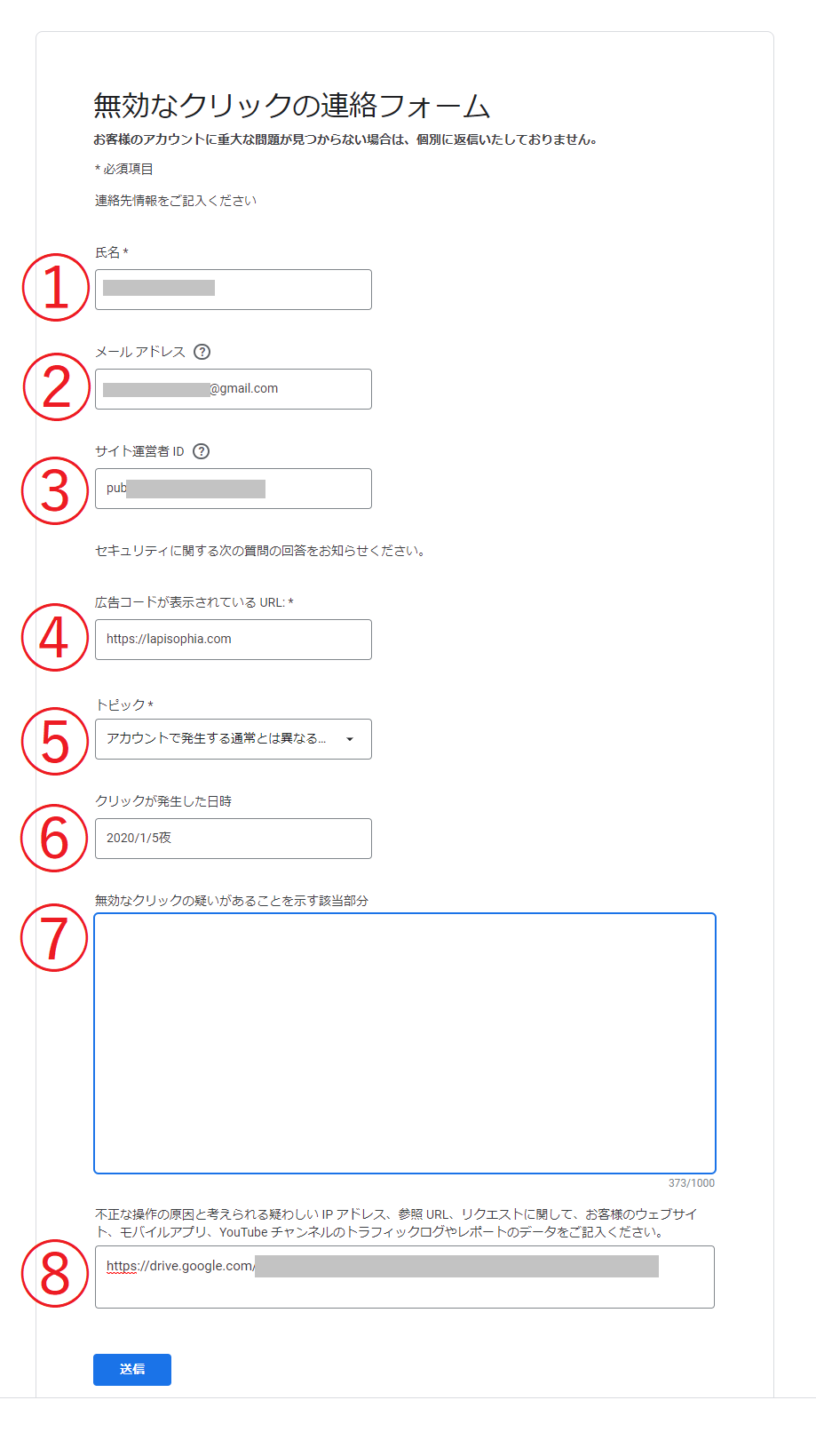
1氏名と2メールアドレスは、Google AdSenseに登録している名前とアドレスですね。
3のサイト運営者IDはアドセンスのホームでわかります。
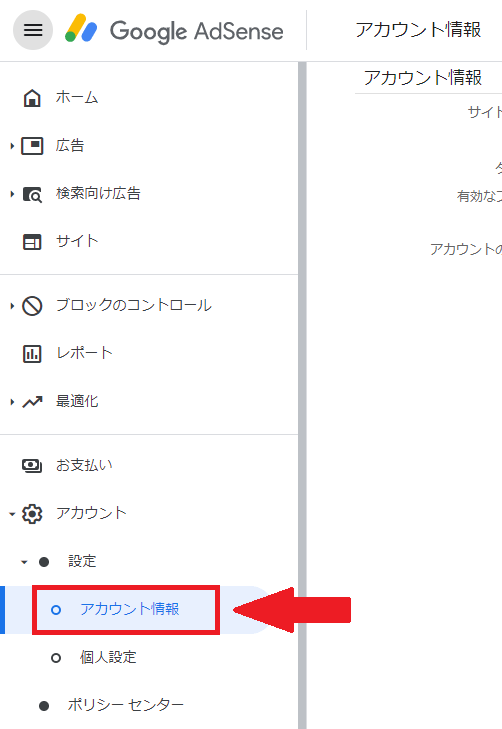
アカウント>設定>アカウント情報をクリック。
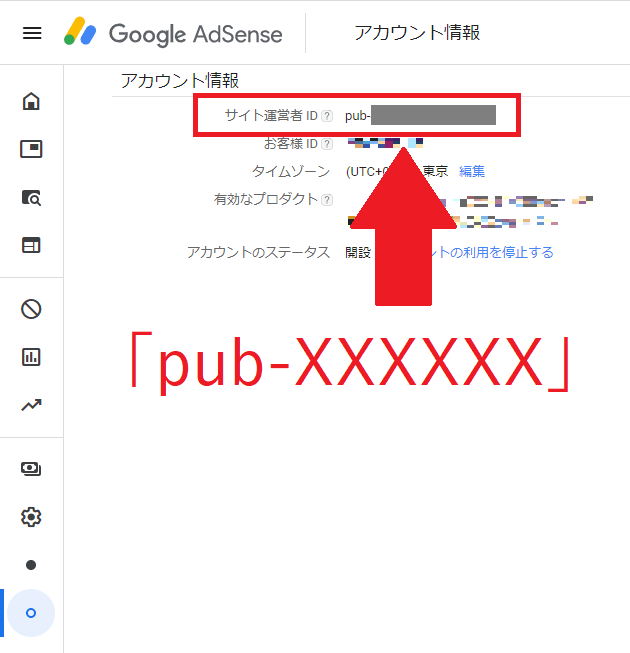
「サイト運営者ID」の右にある「pub-XXXXX…」という部分がサイト運営者IDです。
4は広告コードが表示されているサイトのURLを入力。
5のトピックはプルダウンから「アカウントで発生する通常とは異なる動作をレポートする」を選択します。
6の「クリックが発生した日時」はわかる限り詳細に書きましょう。上のAnalyticsで調べた日時を書きます。私は報告当時、時間までは特定できず「2020/1/5夜」と記入しました。
7「無効なクリックの疑いがあることを示す該当部分」には、自分が気付いた異常についてなるべく詳しく書きます。
1000文字まで記入できるので、上記Analyticsのデータからわかったことを説明しましょう。
例えば私の場合はこんな感じ▼
「普段のクリック数は○くらいなのにもかかわらず、1月5日夜(おそらく9時から11時までの間)に異常な数のクリックがあったことに気付きました。Analyticsで調べてみると、当該日時にChuo cityからのアクセスでCTRが1500%となっていることがわかりました・・・」等。
8の欄にはこう書かれています。
不正な操作の原因と考えられる疑わしい IP アドレス、参照 URL、リクエストに関して、お客様のウェブサイト、モバイルアプリ、YouTube チャンネルのトラフィックログやレポートのデータをご記入ください。
ここに、先ほど共有アイテムとして保存したファイルのリンクを記入します。
※プラグインやツールを使っているとIPアドレスなどもわかりますが、もしそこまでは難しい場合はそれでも可。
すべて記入出来たら「送信」を押して完了。

お疲れさまでした!
あとはじっと待つのみ
4.アドセンス広告の設定を「普段のまま」にして、待つ
レポートを提出したら、このあとすることは「待つ」。
これだけです。
なお例によって、Googleから「連絡を受け付けました」等の返信や連絡は特にありません。(「神」ですから、ええ)
レポートを提出後の待機中、注意点がひとつあります。
つまりAdSense広告の設定を「非表示」などにはしない方がいいようです。
ここで私の失敗談を。
「広告数の制限を受けたらいったん広告を外した方がいい」という情報を見て、連絡フォームを送信した後、私は広告が表示されない設定にしてしまいました。

制限されている間、広告を「非表示」に設定したせいで,
復活まで余計に時間がかかっちゃったみたいなんだ
どういうことかというと、「レポートを見たGoogleがあなたのサイトを見にきた時、AdSense広告の表示が適切に設定されているかをチェックするから」だそうです。
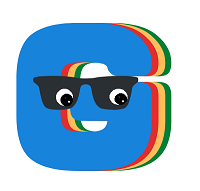
AdSense広告のルールをちゃんと守れているかな?
アドセンス広告の設定は普段のままにしておきましょう。
Google AdSense「無効なトラフィックの問題」の対処法まとめ
「無効なトラフィックの問題」でアドセンス広告の数を制限された時の対処法をお伝えしてきました。
一日も早く復活するために大切なポイントをまとめます。
- アドセンス広告は故意にクリックしてはいけない!(←AdSenseの常識)
- なるべく早く「起きたこと」を把握し「連絡フォーム」でGoogleに報告する
- Google Analyticsを使って「いつどこから何回、アドセンス広告をクリックされたか」を調べる
- 調べた結果をスクリーンショットで保存
- スクショを共有アイテムとしてGoogleドライブに保存する
- Google AdSenseヘルプの「連絡フォーム」から報告する
- アドセンス広告の設定をいつもどおりにして待つ
制限が解除されるまで「2か月半くらいかかった」という体験談も中にはあります。
短い場合「1週間程度で復活した!」という人も。

諦めないでね!
すでにお伝えしたように、私の場合は約3週間でした。
せっかく成果が出始めて楽しみにしていたので、最初はやはり落ち込みました。
半分はもうダメかもと諦め、復活するとしても長くかかるだろうと覚悟を決めて、気にしすぎないことに。
(しかも「お客様のAdSense アカウントでの広告配信を制限しました」というメールは複数回来ました。制限中なのに…。「収益が増加しました!伸びています!」という月次レポートメールも来たし…余計辛いわ…Sなの?Gは?!)
そしてある日。
広告が再び表示されているのに気付きました。復活していたんです。
(「制限を解除したよ」というメールもありません・・・)
なお、広告が復活してもGoogle AdSenseホームに出ている「表示できる広告の数が制限されています。詳しくはポリシーセンターをご確認ください。」というエラーメッセージはしばらく表示されます。
いずれにしても、できるだけことをやったら、あとは気長に待つのがいいですね。
広告を制限されて実感したことは、Google AdSenseの収益はいわゆる「水物」ということ。収益が上がっても、あまりあてにしないのが賢明かもしれません。

だって相手は「神」ですから…
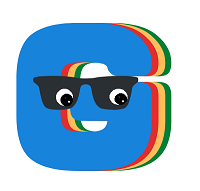
・・・何か言ったかい?